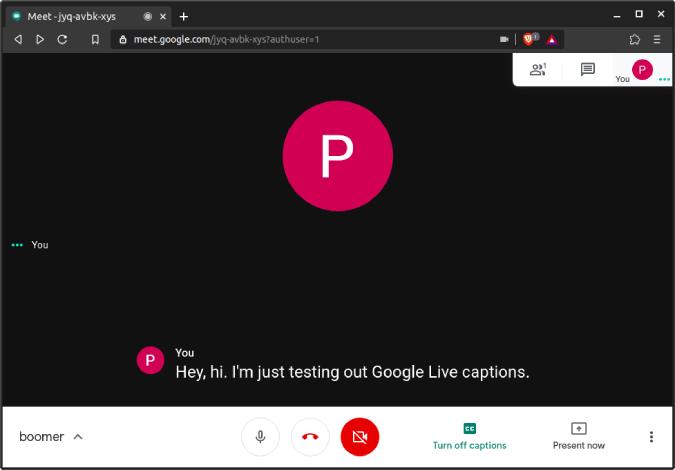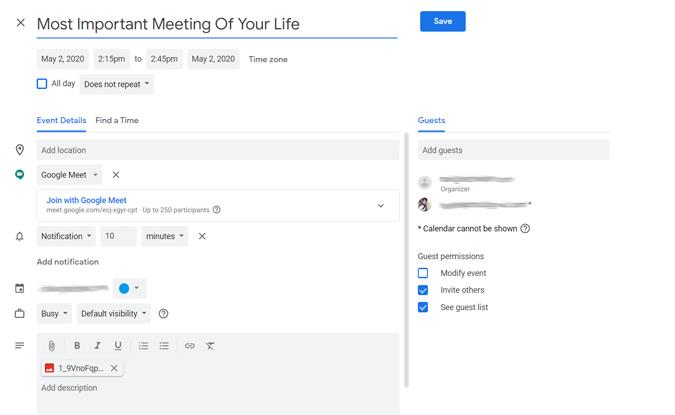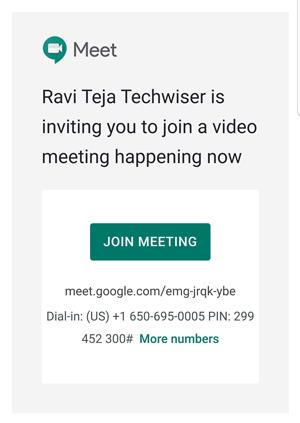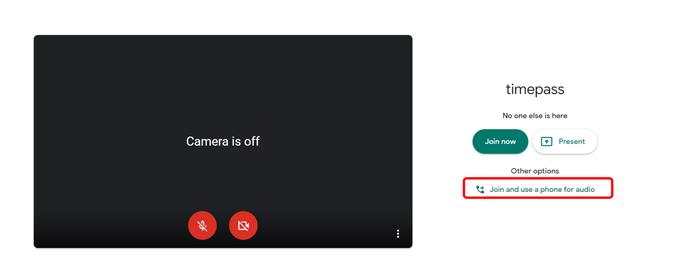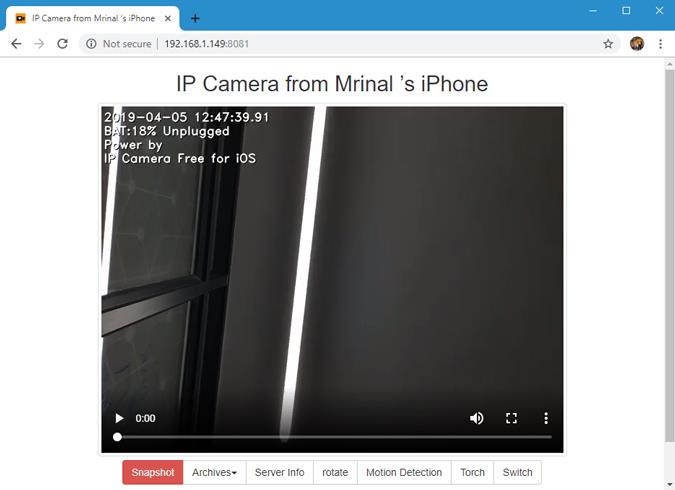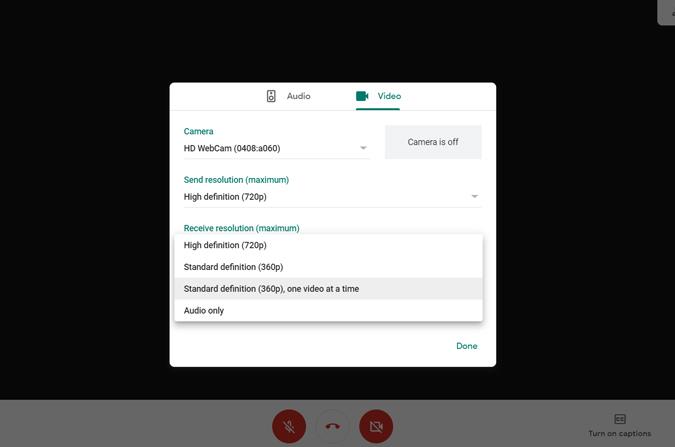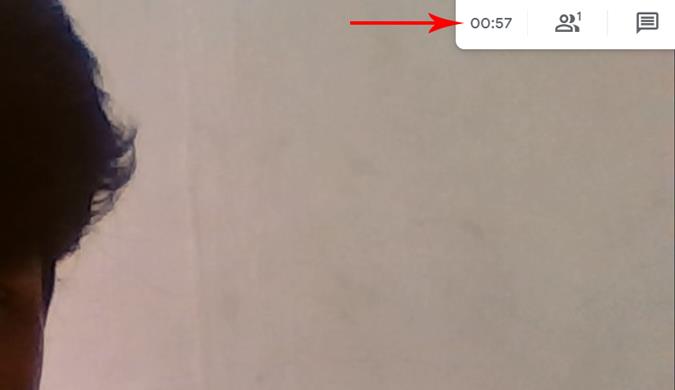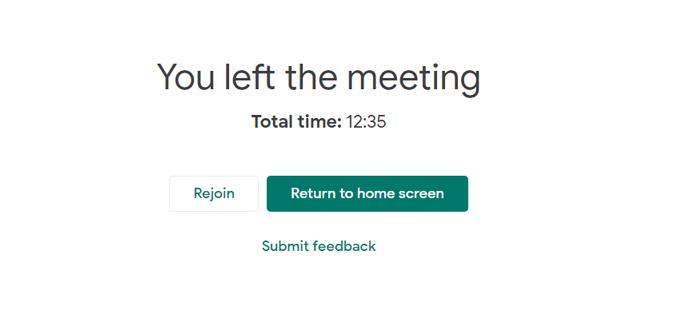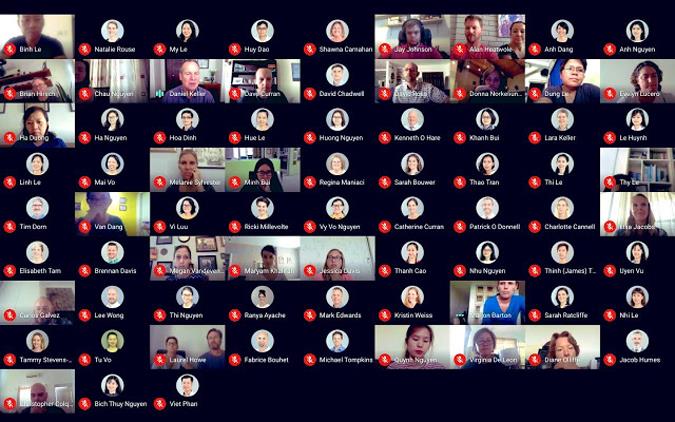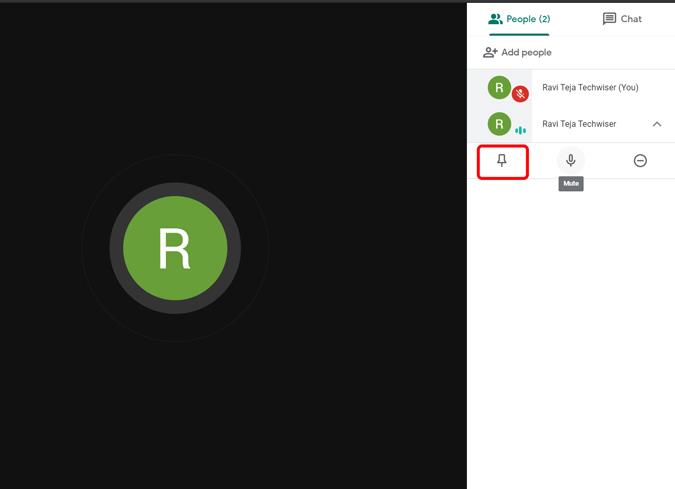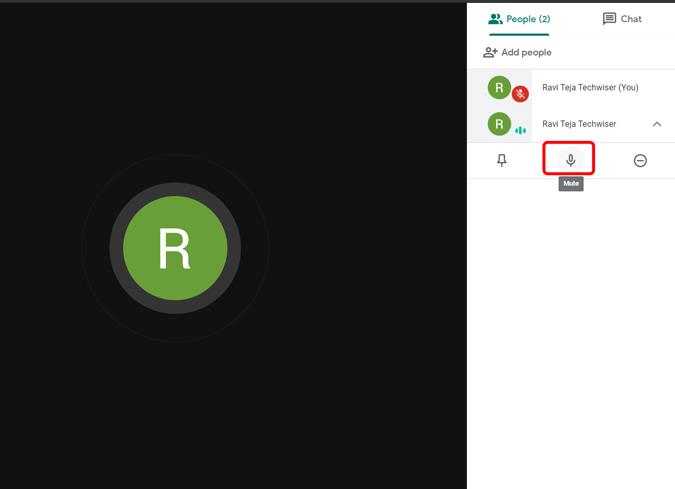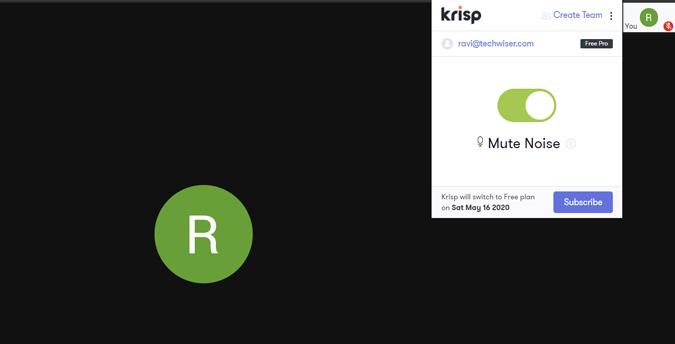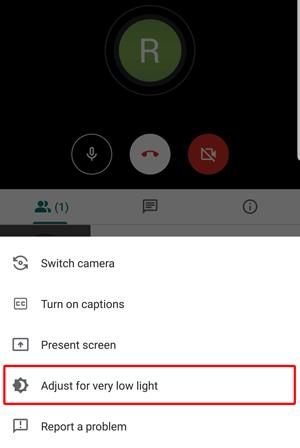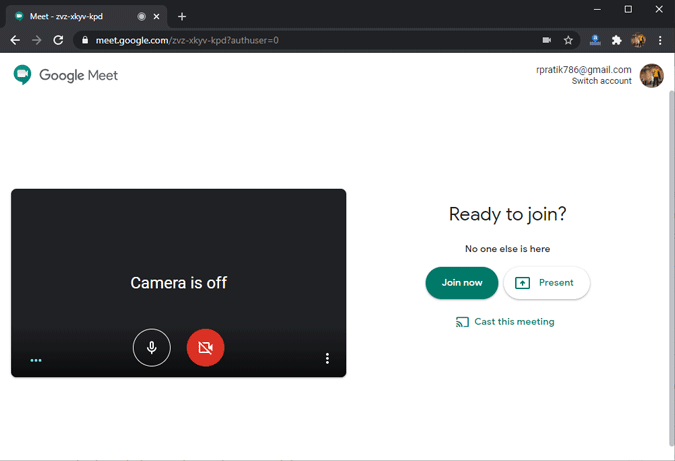Откакто започна блокирането, Zoom се превърна в популярно приложение за видеоконференции, изпреварващо приложения като Skype, Microsoft Teams и т.н. С последните Zoombombings хората търсят по-сигурни алтернативи. Google наскоро обяви, че прави приложението Google Meet безплатно за всички и също така има няколко предимства като по-добър потребителски интерфейс, по-добра интеграция с приложенията на Google и т.н. Нека да разгледаме най-добрите съвети и трикове на Google Meet.
1. Живи надписи
Надписите на живо са една от най-добрите вградени функции на Google Meet, която не е налична в други приложения за видеоконференции. Може да ви бъде от полза, когато не сте роден английски, имате проблеми с високоговорителите си или дори за хора с увреден слух. Те се появяват в долната част на екрана и засега поддържа само английски.
Прочетете също: Топ 10 приложения за преписване на говор за текст за преписване на бележки, срещи и лекции
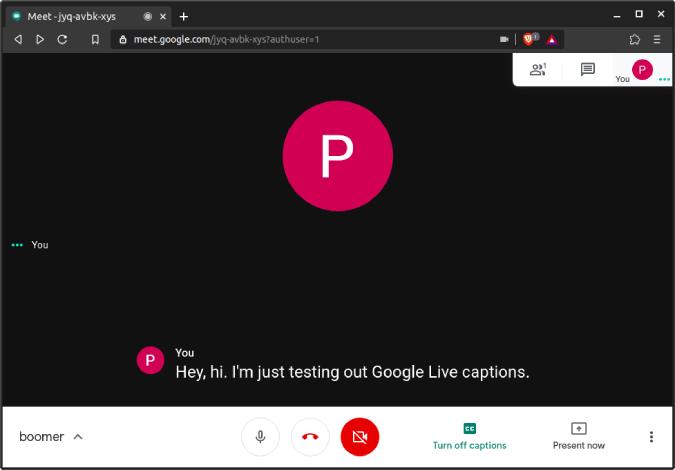
2. Планирайте срещи в Google Calendar
Meet също е продукт на Google и се очаква да има по-добра интеграция с други продукти на Google. Но сред всички тях Google Calander се откроява, тъй като можете да насрочите среща, като създадете събитие. По-добрата част е, че можете да добавите други хора към събитието и то ще уведомява всички по имейл и известия от Google Календар. Те също могат директно да се присъединят към срещата, като щракнат върху връзката Meet в имейла или календара.
Прочетете: 7 най-добри добавки за Google Календар за по-добро управление на времето (2020)
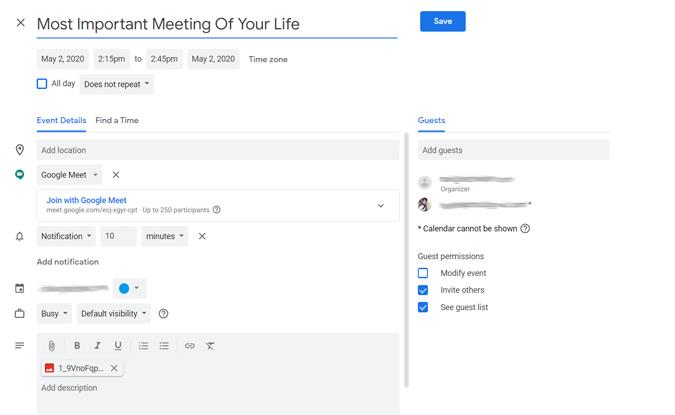
3. Присъединете се към срещата без интернет
Една от чудесните функции на Google Meet е, че можете да присъствате на срещата по много различни начини. Или с връзка за среща, код за среща или чрез обаждане до този номер на срещата и въвеждане на ПИН кода. Можете да получите всички тези подробности, когато някой ви изпрати покана. Просто се обадете на предоставения номер и въведете ПИН кода, когато бъдете подканени. Към момента той поддържа само около 40 държави, но можете да очаквате това да се увеличи в бъдеще.
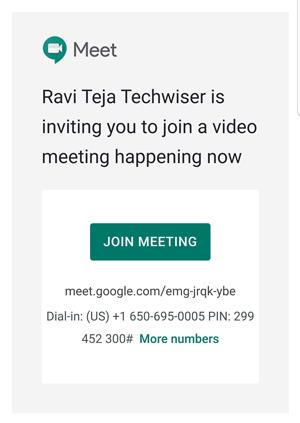
4. Използвайте телефона си като аудио устройство
Можете да се възползвате от предишния метод, като използвате телефона си като аудио устройство. Всъщност, докато се присъединявате към срещата, можете да видите опция, наречена „присъединете се и използвайте телефона като аудио устройство“. Като кликнете върху него, можете да въведете телефонния си номер, за да получите обаждане. Просто вдигнете обаждането и можете да използвате телефона си като аудио устройство.
Това е много полезно, когато вашата система няма добри високоговорители или вие, ако вашите Bluetooth слушалки вече са свързани към вашия телефон и т.н.
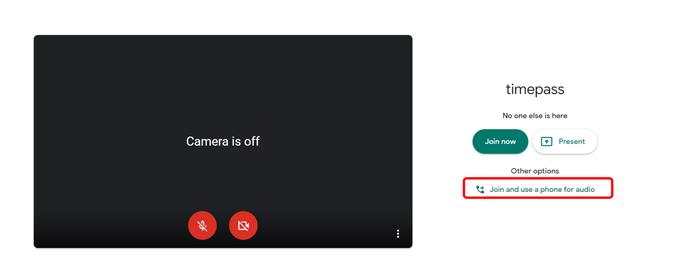
5. Използвайте телефона като уеб камера
В случай, че имате счупена уеб камера или съществуващата е гадна, можете да използвате телефона си като уеб камера. В Meet няма функция по подразбиране, но можете да използвате приложение, наречено IP WebCam , за да го направите. Можете да инсталирате това приложение на вашия телефон с Android и да се свържете с Windows или Mac.
Сега всичко, което трябва да направите, е да отворите менюто с дървовидни точки, да изберете раздела за видео и да изберете телефона си като камера. за съжаление, това приложение не е достъпно за iOS или macOS.
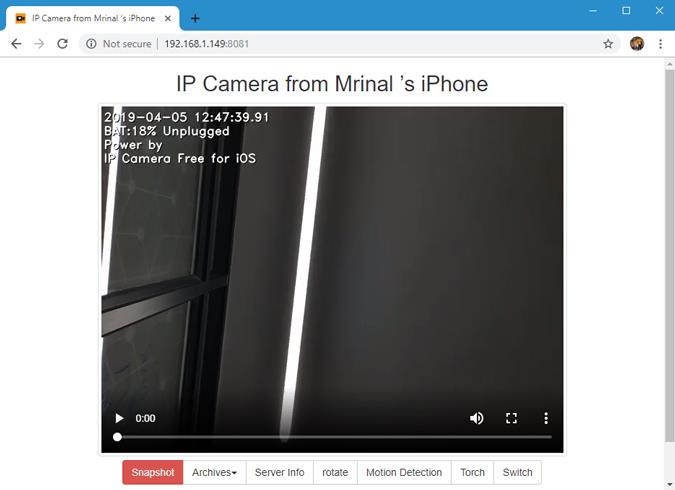
6. Запазете честотната лента, като намалите качеството на видеото
Ако мрежовата ви връзка е твърде бавна, можете да намалите качеството на видеото, за да поддържате честотната лента. Просто кликнете върху менюто с три точки в долния десен ъгъл и кликнете върху настройките. В раздела за видео можете да намалите качеството на видеоклипа си, както и качеството на видеоклиповете на хората, с които провеждате конференция. Можете дори да изключите видеото напълно, като изберете опцията само за аудио.
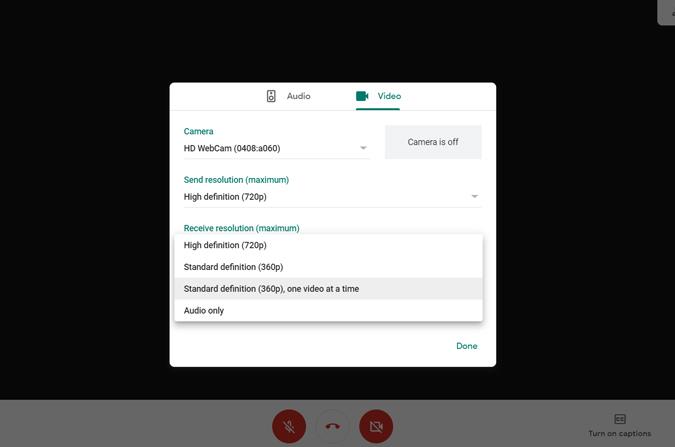
7. Задайте таймер
По подразбиране Google Meet не предлага функция за настройка на таймер за разговори. Но ако използвате Google Meet от всеки базиран на хром браузър, можете да се възползвате от „ Разширението за Chrome за таймер за разговори в Google Meet “. Просто инсталирайте разширението и присъствайте на Google Meet. Можете да зададете таймера направо в Meet и таймерът изглежда изчистен, минимален и перфектно се приспособява към стила на дизайн на Google Meet.
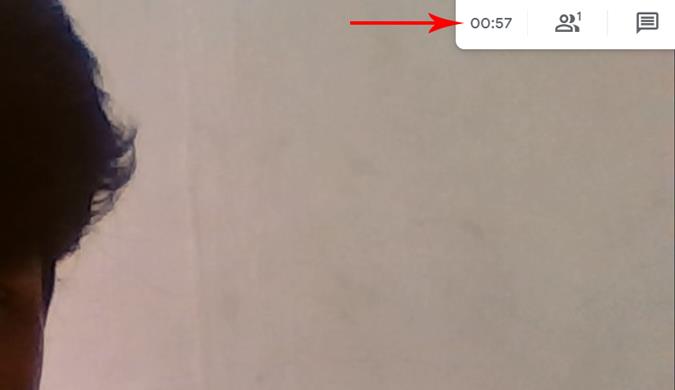
Както и да е, този таймер може да се види само от вас и не затваря автоматично разговора. Издава малък звуков сигнал и показва таймера в червения текст, което показва, че времето ви е приключило. Ако сте в напрегнат график или имате някаква работа, можете да използвате това разширение като остатък. Независимо от това, само да знаете колко време сте били в разговора е само основна функция за всяко приложение за видеоконференция.
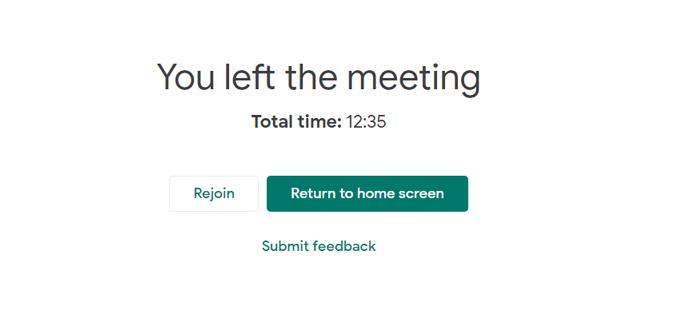
8. Много по-добър изглед на мрежа
По подразбиране изгледът на мрежата на Google Meet поддържа само 16 души. Може да е достатъчно добър за повечето сценарии. Но ако искате да разгледате всички хора в срещата или ако сте учител, използването на Google Meet Grid View Chrome Extension ви помага.
Най-хубавото е, че имате много опции за настройка от активиране на изглед на мрежа по подразбиране до преоразмеряване на лентата с инструменти, когато изгледът на мрежата е активиран. Можете да получите достъп до всички тези настройки точно в срещата в горния десен ъгъл.
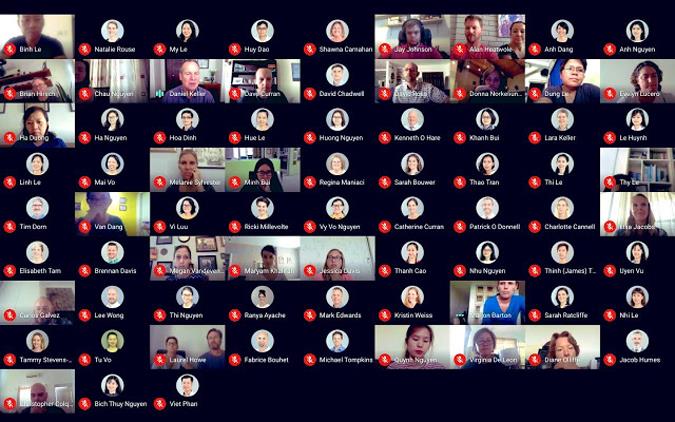
9. Фиксирайте своя изглед към любимия си
В случай, че сте на лекция и не искате да се виждате с никого освен с професора. Можете да направите това, като щракнете върху раздела Хора в горния десен ъгъл и кликнете върху видеоклипа на този, който искате да видите. Това ще PIN кодира избрания видеоклип и ще покаже само това. Можете да го направите и на мобилния телефон със същия метод. За да деактивирате, можете просто да кликнете отново върху същата икона на видео.
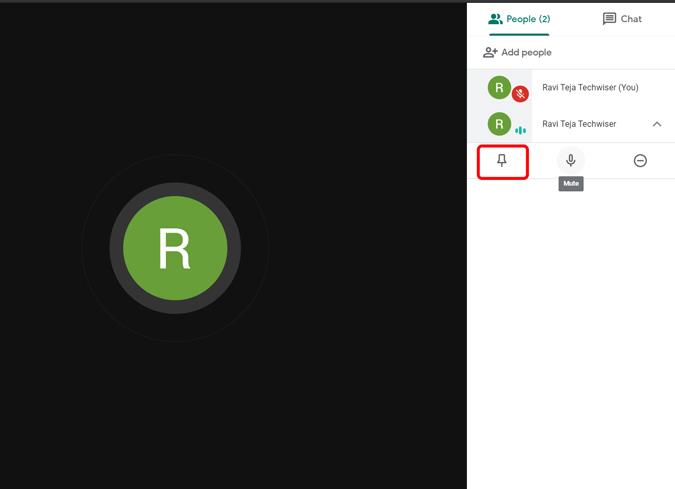
10. Заглушаване на всеки, който харесвате
Ако използвате Meet за онлайн класове, е много вероятно да получите нежелан шум от нечий дом. Можете да заглушите всеки, просто щракнете върху раздела Хора и щракнете върху името на човека. Той ще отвори падащо меню, ще изберете опцията за микрофон и успешно сте накарали някого да изключи звук. По-добрата част е, че дори не е нужно да сте администратор, за да го направите и никой не може да знае, че сте го заглушили. Както и да е, не можете да ги включите от съображения за сигурност.
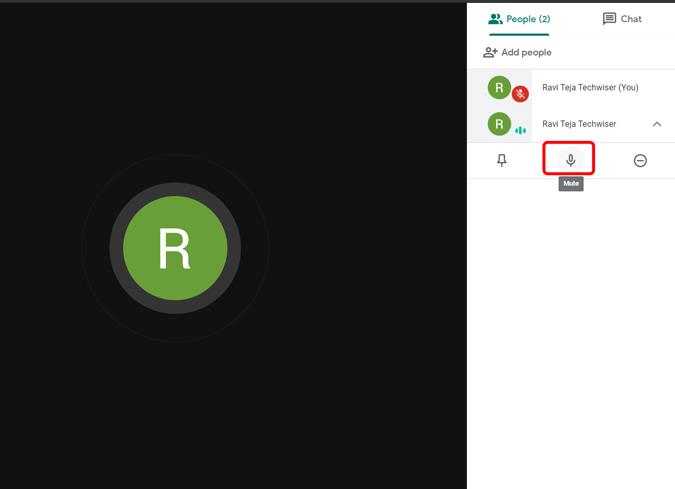
11. Отмяна на шума
В случай, че около вас има толкова много шум, можете да направите услуга на всички и да активирате Krisp. Това работи както на Windows, така и на Mac, и дори на Chrome. Той блокира околния шум от вашето аудио с помощта на AI. Имаме специална статия за шумопотискането на Krisp и тя работи и с куп други приложения за видеоконферентна връзка.
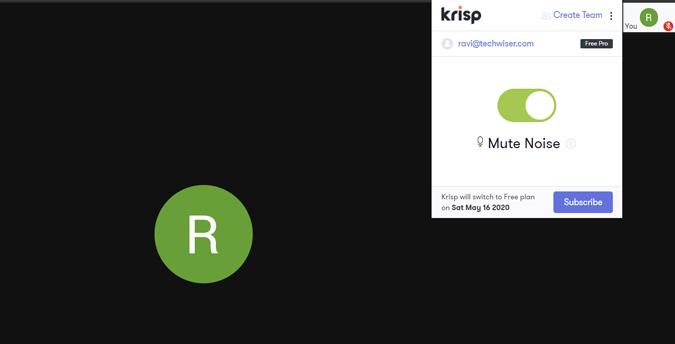
12. Опция за режим на слаба светлина за мобилно приложение
Уеб приложението Google Meet има всички функции като мобилното приложение, с изключение на режима на слаба светлина. В случай, че се намирате на някое място, където няма достатъчно светлина, можете да използвате този режим, като докоснете меню с три точки. Той добавя яркостта към вашето видео чрез софтуер. Тази функция е въведена в Meet от приложението за видеообаждания Duo на Google.
Поръчайте също: Най-добрите съвети и трикове за Google Duo, за да останете във връзка
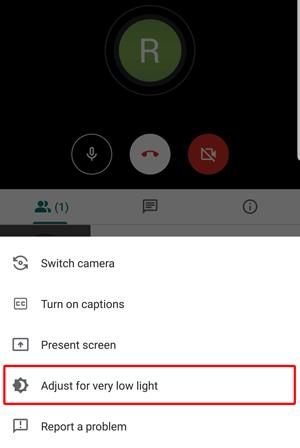
13. Push to Talk
Единствената опция, която трябва да изключите, е просто да кликнете върху иконата на микрофона на екрана. Ще бъде доста трудно да заглушите незабавно. Но можете да инсталирате разширение Google Meet Push to Talk и да заглушите разговора и да го активирате отново, като просто натиснете бутона за интервал. Но не намирате допълнителни настройки, с които да се справите, но разширението работи точно, което очаквате и е доста ясно.
14. Предаване на телевизия
В неотдавнашната актуализация Google Meet вече поддържа предаване на вашата видео среща на телевизор. Сега, в случай че имате устройство за предаване в мрежата, точно когато сте на път да отидете на среща, ще имате опция „ Предаване на тази среща “ в Google Meet. Можете също да предавате срещата по средата, като щракнете върху трите точки и изберете „Предаване на тази среща“.
Засега Google Meet може да предава изображението само по телевизията. Източниците на звук и микрофон все още ще идват от вашия компютър.
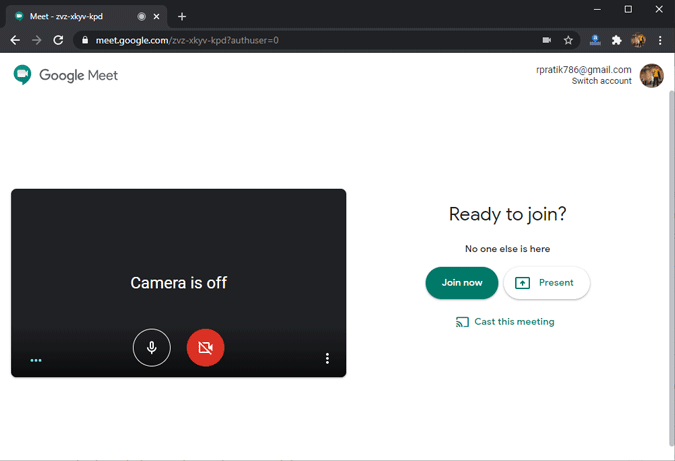
Обобщавайки
С всички тези функции и интеграцията с Google прави Meet една от най-добрите алтернативи за приложения за видеоконференции срещу Zoom, Microsoft Teams и т.н. Както и да е, Meet е безплатен само до 31 септември 2020 г., след което ще ви е необходим акаунт в Gsuite за достъп до него . Какво мислиш? Кажете ми в коментарите по-долу.